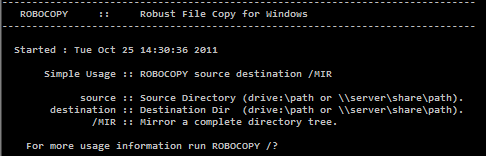Anlan
 La tecnologia dei dischi allo stato solido SSD – Solid State Disk sta conoscendo un rapido sviluppo e, contemporaneamente, è sempre più frequente la domanda secondo la quale, per tenere sempre in massima performance il proprio computer, sia opportuno o meno eseguire le procedure di deframmentazione anche quando si monta un SSD.
La tecnologia dei dischi allo stato solido SSD – Solid State Disk sta conoscendo un rapido sviluppo e, contemporaneamente, è sempre più frequente la domanda secondo la quale, per tenere sempre in massima performance il proprio computer, sia opportuno o meno eseguire le procedure di deframmentazione anche quando si monta un SSD.
La risposta a questa domanda è piuttosto semplice se si hanno ben chiare le differenze tra un disco allo stato solido ed un normale hard-disk. Una unità SSD è fondamentalmente una unità di memoria non volatile, come le flash RAM cards che si utilizzano nelle macchine fotografiche tanto per fare un esempio. La loro natura di accesso random alle informazioni le rende molto più veloci dei normali HD che invece accedono ai dati in modo sequenziale: questa caratteristica positiva è controbilanciata da un’altra, meno desiderabile, che spesso i produttori non evidenziano con l’opportuna enfasi e, soprattutto, gli acquirenti tendono a sottovalutare ovvero la il ciclo di vita dell’unità SSD.
Mentre, normalmente, per un normale HDD il ciclo di vita è misurato in ore di lavoro, per una unità SSD la vita utile si accorcia di un pochino ogni volta che vi si scrivono dei dati: esiste infatti un numero massimo di cicli di scrittura che un SSD, in base al modello ed al produttore, può sopportare. Se avete letto qualche test di performance delle unità disco a stato solido, avrete certamente notato che le velocità assolute decadono dopo che il disco è stato completamente riempito e quindi cancellato. Questa situazione invece non si verifica con i dischi magnetici HDD che vedono immutate nel tempo le loro prestazioni di read/write. Tutto questo porta ad un’altra considerazione riguardante l’affidabilità: se da un lato è vero che l’assenza di parti in movimento (specialmente le testine mobili) è un punto a favore, dall’altro bisogna considerare che le unità SSD, più sono sottoposte ad un carico di lavoro intenso, più rapidamente diventeranno inaffidabili.
E veniamo ora alla domanda sulla deframmentazione: quando si procede al defrag di un SSD si avvia un processo che genera una quantità enorme di scritture sull’unità che conseguentemente ne riducono molto rapidamente il ciclo di vita. Inoltre, dal momento che l’accesso ai dati non è sequenziale ma random, il fatto che un file sia spezzettato in centinaia di posizioni diverse piuttosto che in un unico blocco, non fa aumentare di una virgola le prestazioni.
La risposta quindi è NO: i dischi SSD non si dovrebbero deframmentare e se lo fate sappiate che siete stati voi ad accorciare la vita del vostro disco allo stato solido.
Tweet
Pulitura disco : disabilitare calcolo compressione file obsoleti
02 Feb
Posted by: Andrea Lanfranchi in: Mondo IT
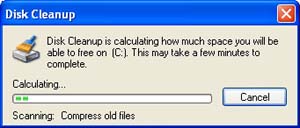 Fino a Windows 2003 l’utilità di pulitura di dei dischi, al suo avvio, effettuava una lunga e noiosissima procedura di calcolo dello spazio che si potrebbe recuperare se si effettuasse una compressione dei file vecchi o poco utilizzati. A parte la lentezza della procedura, l’esecuzione della eventuale compressione suggerita, è a mio avviso da evitare come la peste. I motivi sono presto detti:
Fino a Windows 2003 l’utilità di pulitura di dei dischi, al suo avvio, effettuava una lunga e noiosissima procedura di calcolo dello spazio che si potrebbe recuperare se si effettuasse una compressione dei file vecchi o poco utilizzati. A parte la lentezza della procedura, l’esecuzione della eventuale compressione suggerita, è a mio avviso da evitare come la peste. I motivi sono presto detti:
- i file compressi, specialmente se di sistema, devono essere “decompressi” prima di poter essere utilizzati, rallentando quindi in generale le prestazioni del sistema
- la compressione non è una soluzione ai problemi di spazio: è come se cercassimo di ficcare più roba possibile nel nostro ripostiglio semplicemente schiacciandola
- in caso di impellente necessità di spazio, aggiungete nuovi dischi e, se non volete “smanacciare” con le partizioni, utilizzate in modo accorto le Junctions (o symbolic links per Windows 7/ vista / 2008 ) a patto che il vostro FileSystem sia in formato NTFS.
Ma torniamo in argomento. Come disabilitare il calcolo della compressione dei file obsoleti ?
Accedere al registro di sistema (regedit) ed accedere al percorso
HKEY_LOCAL_MACHINE\Software\Microsoft\Windows\CurrentVersion\Explorer\VolumeCaches
All’interno di questo percorso esiste una chiave che si chiama “Compress Old Files”: semplicemente rinominatela in “_Compress Old Files” (mettendoci davanti un underscore o qualsiasi altro carattere di prefisso). Chiudete regedit ed accedete allo strumento di Pulitura Disco: l’analisi della compressione dei file obsoleti non viene più effettuata e non è più presente come opzione.
Per tornare alla configurazione precedente (con calcolo della compressione dei file obsoleti) semplicemente rinominate la chiave di nuovo in “Compress Old Files” (togliendo il carattere di prefisso che avevate precedentemente inserito).
Solita raccomandazione : se non sapete cosa state facendo riferitevi ad un esperto. Manipolare il registro di sistema può portare all’instabilità del sistema.
- Commenti disabilitati su Pulitura disco : disabilitare calcolo compressione file obsoleti
Tweet
Una delle lamentele più frequenti che raccolgo tra gli utenti di Windows 7 è la notevole lentezza del processo di copia file via rete. Esistono degli accorgimenti per ovviare al problema ma nessuno di questi vi darà la velocità che potete ottenere utilizzando lo strumento da riga di comando Robocopy.
Tuttavia anche Robocopy può essere ottimizzato. Durante le lunghe procedure di sincronizzazione/copia di migliaia di file, l’elaborazione dello scorrrimento nella finestra della console può risultare particolarmente gravoso, specialmente quando (come faccio io) la console è configurata per l’utilizzo di caratteri TrueType e visualizza molte righe e colonne. Quindi come si ottimizza ? Semplice … durante l’operazione di copia/sincronizzazione minimizzate nella traybar la finestra della console.
Non ci credete ? Fate questa prova: aprite una console di comando e configuratela per la visualizzazione diciamo di 110 colonne per 60 righe con carattere Consolas 12; successivamente, da questo prompt, lanciate la sincronizzazione di una directory con moltissimi file verso un’unità di rete condivisa … e guardate le voci che scorrono memorizzandone la velocità. Ora provate, mentre Robocopy sta ancora lavorando, ad aprire una finestra di un’altra applicazione (che so … Notepad) e dimensionarla in modo che nasconda quasi tutta la finestra della console tranne le prime 5 righe … visto come cambia la velocità ? Meno redraw deve fare la scheda video … più veloce si va.
- Commenti disabilitati su Copia file più veloce con Robocopy
Tweet
Categorie
- Internet (40)
- Mio Padre (7)
- Mondo IT (161)
- Programmazione (20)
- Senza categoria (23)
- Seo (3)